Quando seu celular está repleto de milhares de fotos e vídeos, não é uma tarefa fácil encontrar uma imagem específica.
Agora, se você tem muitas imagens de alta resolução no seu iPhone ou está ficando sem espaço de armazenamento, essa tarefa se torna ainda mais tediosa porque as fotos não carregam a tempo devido à falta de armazenamento. Portanto, você deve fazer uma pausa de alguns segundos após cada deslize.
Esta tarefa assustadora poderia ter sido evitada se você organizasse as fotos do seu iPhone. Não sabe como? Felizmente, este guia revela vários métodos fáceis para organizar a biblioteca de fotos do seu iPhone rapidamente.
Você também descobrirá dicas de especialistas para organizar e encontrar fotos do iPhone usando recursos de pesquisa inteligentes.
Neste artigo
Por que você deve organizar fotos no iPhone?
Organizar as fotos do seu iPhone traz muitos benefícios. Primeiro, você pode encontrar facilmente as fotos que procura. Quando as fotos do seu iPhone são organizadas em pastas ou álbuns, fica mais fácil e rápido encontrar fotos selecionadas entre milhares de imagens.
Além disso, depois de remover fotos duplicadas, também libera mais armazenamento do celular para salvar mais dados e melhorar a velocidade do sistema. Outro benefício é que uma organização clara de suas fotos evitará a perda acidental de dados, o que pode evitar muitos problemas.
Por fim, organizar as fotos garantirá que elas sejam sincronizadas com a nuvem para que você possa localizá-las onde quiser.
Portanto, é um bom hábito organizar frequentemente suas fotos no iPhone.
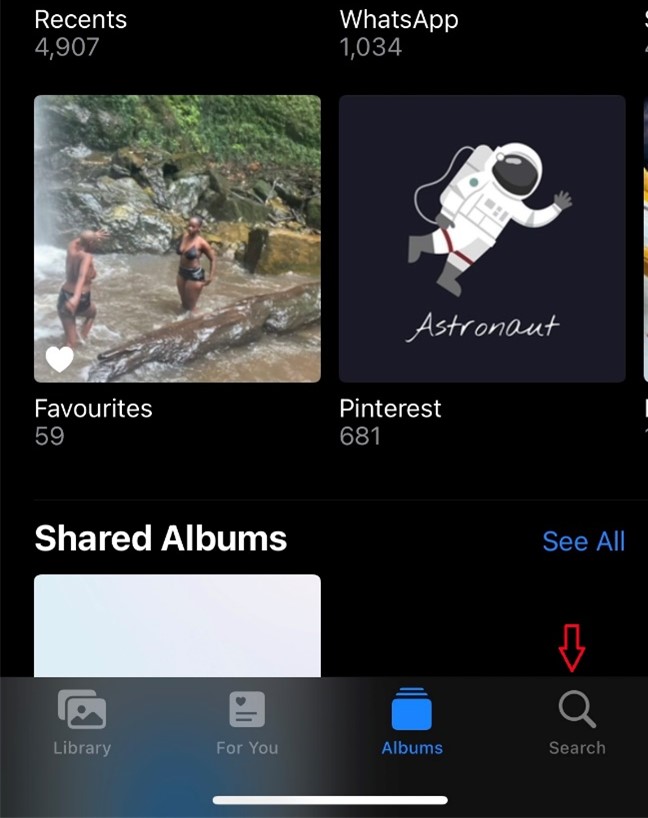
Onde organizar facilmente as fotos do iPhone
Existem vários lugares onde você pode organizar facilmente as fotos do seu iPhone. A maioria deles já está incorporada ao sistema operacional do seu iPhone.
Organize as fotos do iPhone usando o aplicativo Fotos
O aplicativo Fotos é o aplicativo padrão de visualização e edição de fotos no seu iPhone. É uma ótima ferramenta desenvolvida pela Apple para os usuários organizarem imagens.
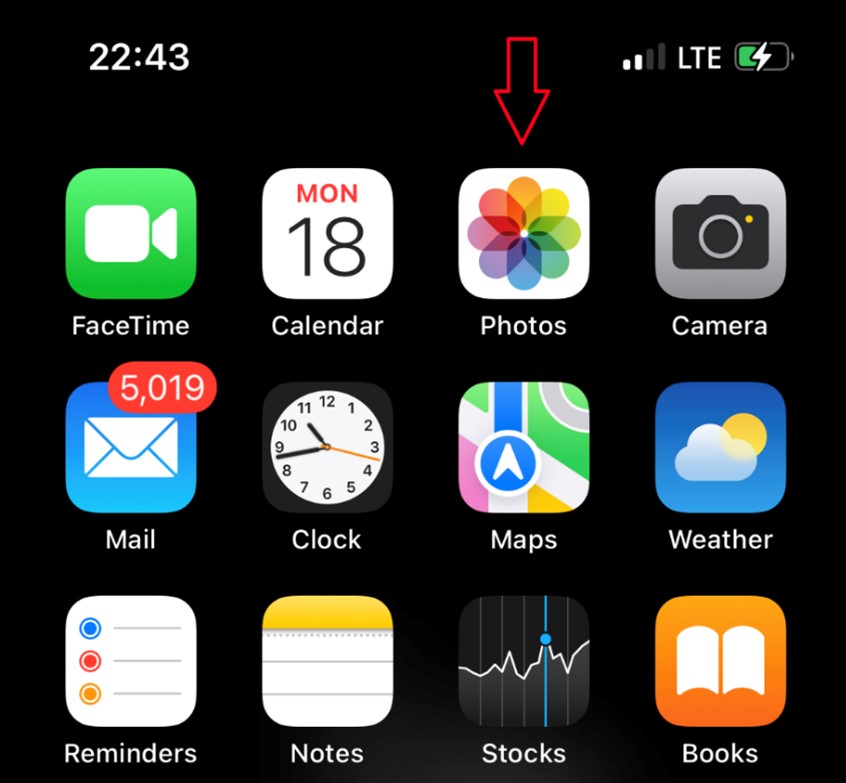
Através do aplicativo Fotos, você pode classificar fotos e lembranças de acordo com datas e álbuns. Assim, você tem suas imagens recentes, favoritas, ocultas e até mesmo excluídas recentemente, caso queira restaurar uma imagem excluída acidentalmente.
Você também pode desfrutar de uma linha do tempo organizada com suas imagens por anos, meses e dias. A opção Para Você permite visualizar memórias e fotos em um mural personalizado.
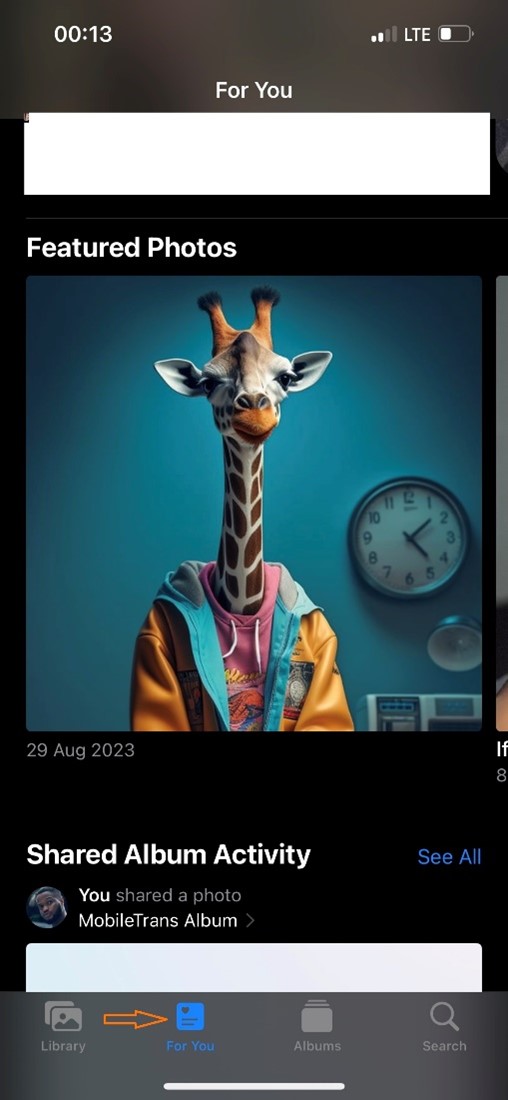
Você pode criar álbuns novos e compartilhados usando o aplicativo Fotos. Isso torna mais fácil compartilhar imagens e colaborar em fotos com seus colegas de trabalho.
O melhor recurso do aplicativo Fotos é a pesquisa inteligente que você pode usar para encontrar imagens, pessoas e eventos selecionados em segundos. O aplicativo Fotos do iPhone também oferece alguns recursos de edição, para que você possa cortar, girar, redimensionar e ajustar a iluminação e o contraste de suas fotos.
Faça backup e organize fotos em um PC
Você também pode fazer backup e organizar as fotos do iPhone em seu PC para desfrutar de uma experiência mais segura para o usuário final. É melhor salvar e organizar as fotos do iPhone em um PC porque você terá mais espaço de armazenamento para trabalhar.
Ao contrário do armazenamento do iPhone, que pode acabar rapidamente, os computadores geralmente têm mais espaço de armazenamento e você pode expandir a capacidade de armazenamento usando um disco rígido externo, permitindo armazenar quantas imagens e vídeos em alta resolução desejar.
Você não precisa de dados móveis ou de Wi-Fi para organizar as fotos do iPhone via PC, ao contrário do aplicativo Fotos do iPhone, que precisa de uma conexão Wi-Fi para fazer backup e sincronizar fotos.
A melhor ferramenta para fazer backup de fotos do iPhone em seu PC para organização é o Wondershare MobileTrans – Backup e Restauro.
fazer backup e restaurar celular
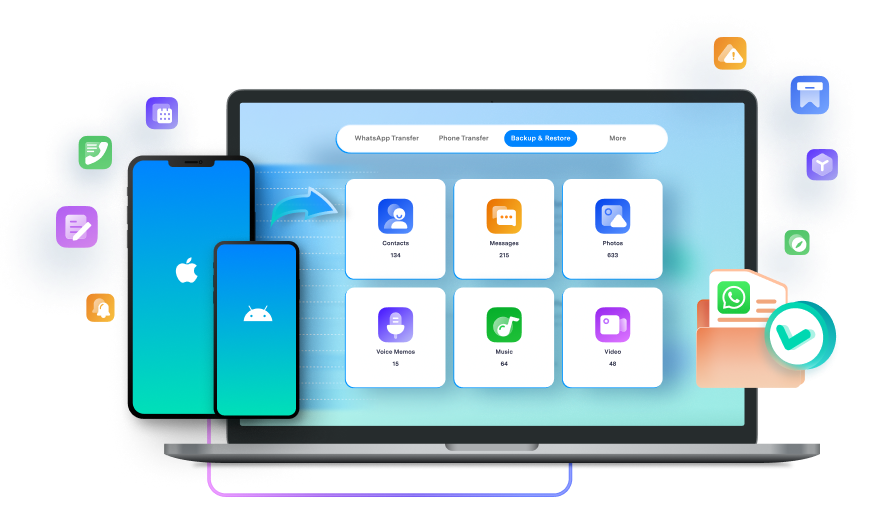
O MobileTrans é uma ferramenta de transferência de iPhone segura e fácil de usar que permite aos usuários fazer backup de dezenas de imagens e vídeos para um PC rapidamente, sem uma conexão Wi-Fi ou dados móveis. O MobileTrans é compatível com iPhones que executam as versões mais recentes do iOS.

 4.5/5 Excelente
4.5/5 ExcelenteDepois de baixar e instalar o MobileTrans no seu PC, siga estes passos para fazer backup e organizar as fotos do seu iPhone:
- Inicie o MobileTrans no seu PC e selecione Backup e Restauro na interface do MobileTrans. Em seguida, selecione Backup e Restauro do Celular.

- Em seguida, abra as imagens do seu iPhone e selecione as fotos das quais deseja fazer backup. Em seguida, clique em Iniciar na parte inferior da tela para iniciar o backup das fotos do iPhone.

- O MobileTrans irá notificá-lo assim que o backup da foto for concluído.

- Sempre que desejar importar as imagens do seu PC para outro iPhone, você pode usar o MobileTrans selecionando a opção Importar Celular.
Sincronize as fotos do seu iPhone usando o iCloud Photos
A sincronização de fotos no iPhone é um processo de carregamento de todas as suas imagens recentes para o iCloud, tornando cada imagem disponível em todos os seus dispositivos Apple, como o Mac e o Apple Watch.
Quando você sincroniza fotos do iPhone usando o iCloud Photos, sua biblioteca de imagens é mantida atualizada. Quaisquer alterações feitas nas fotos do iPhone em um dispositivo são implementadas automaticamente em todos os outros dispositivos, dando a você controle total sobre suas fotos e acesso onde quer que esteja.
Para sincronizar as fotos do seu iPhone, você terá que habilitar o iCloud Photos nas configurações. Veja como fazer isso:
- Vá para Configurações no seu iPhone e clique no seu Apple ID na parte superior da tela.
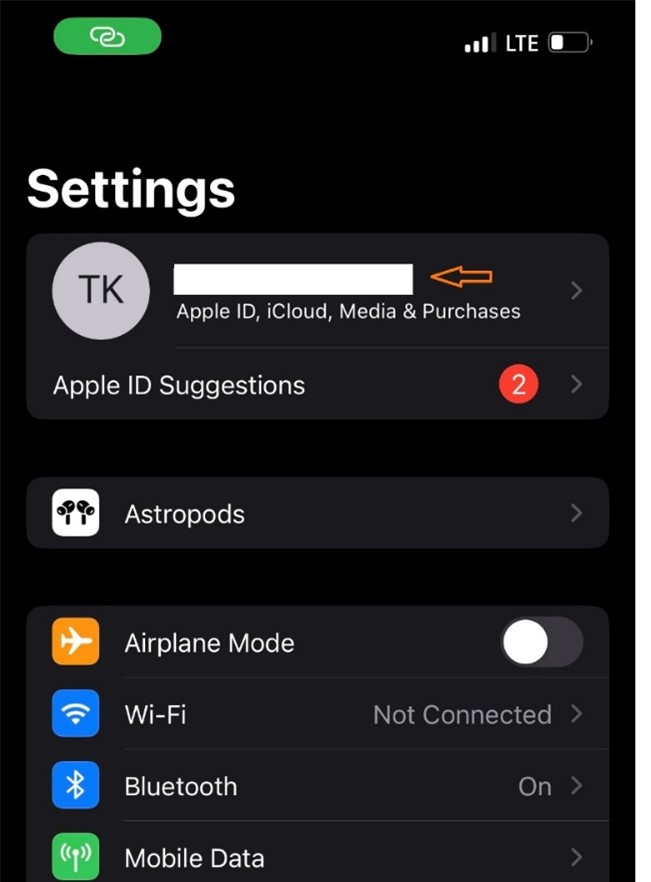
- Em seguida, clique em iCloud e selecione Fotos do iCloud.
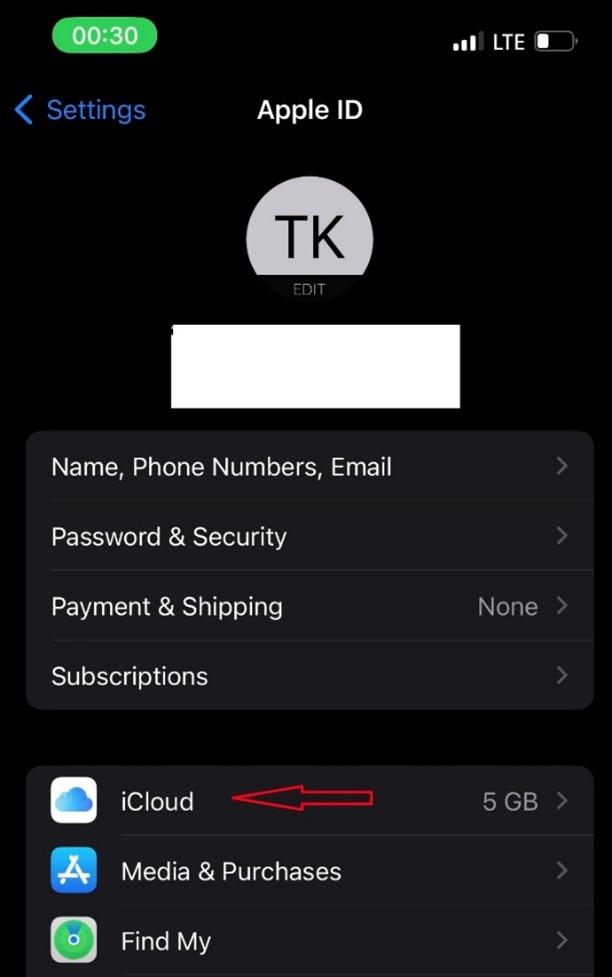
- Você verá um botão de alternância para Sincronizar este iPhone. Clique no botão para ficar verde.
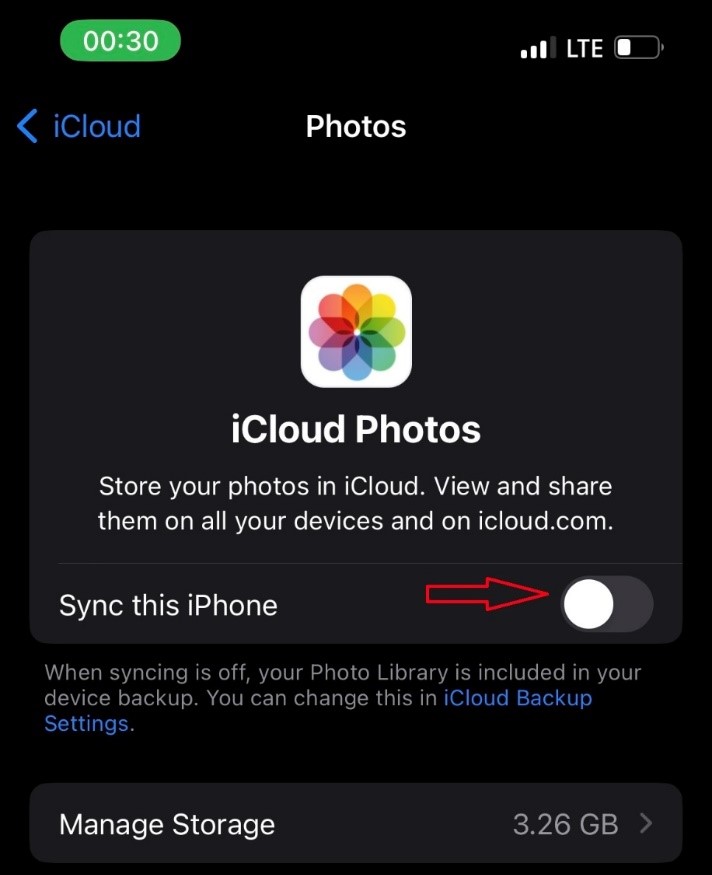
Agora, sempre que o seu iPhone estiver conectado a uma rede Wi-Fi estável, todas as suas imagens recentes serão armazenadas em backup no iCloud e sincronizadas em todos os seus dispositivos Apple.
[Bônus] Dicas sobre como organizar fotos no iPhone
Existem diversas ações que você pode implementar para ter uma melhor organização das fotos. Aqui estão algumas delas:
Exclua fotos duplicadas e indesejadas no iPhone
Uma maneira de organizar a biblioteca de fotos do seu iPhone é excluir imagens duplicadas e indesejadas. São imagens que aparecem mais de uma vez no seu iPhone e ocupam um espaço valioso.
Por que o seu iPhone tem imagens duplicadas? Imagens duplicadas podem aparecer no seu iPhone quando você tira e baixa a mesma imagem duas vezes. A Apple tornou muito fácil excluir imagens duplicadas da biblioteca de fotos do iPhone usando as seguintes etapas:
- Abra seu aplicativo Fotos e role para baixo em Álbuns até Utilitários.
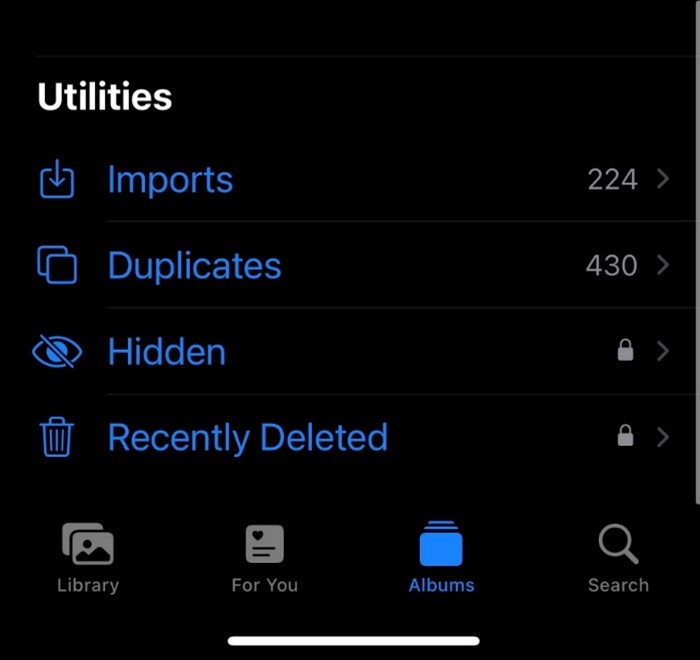
- Você verá uma pasta marcada como Duplicados acima dos álbuns Ocultos e Excluídos Recentemente.
- Toque em Duplicados e você verá todas as imagens e vídeos que aparecem mais de uma vez na sua biblioteca de imagens. Você pode decidir juntar ou excluir esses duplicados.
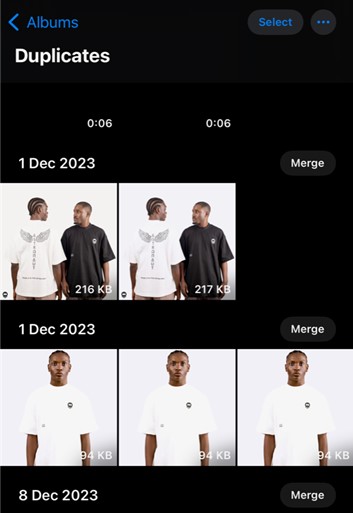
- Se quiser juntar as imagens, clique em Juntar. Se você deseja excluir os duplicados, selecione os duplicados e desmarque os arquivos originais.
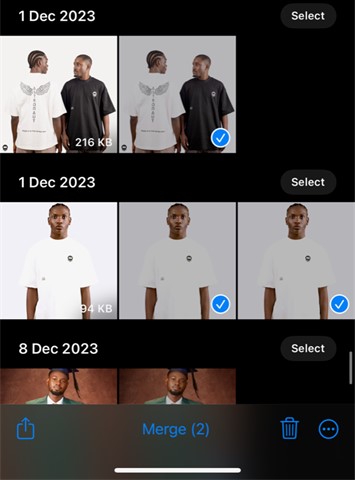
- Em seguida, toque em Excluir ou no ícone Lixeira para remover todos os duplicados e manter os arquivos originais.
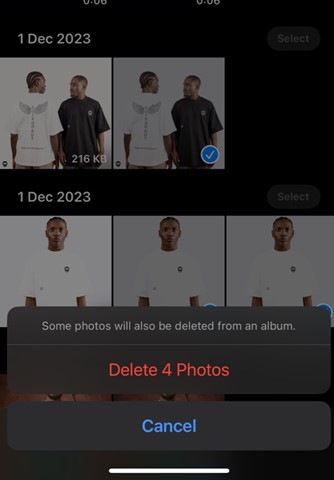
Classifique as fotos do seu iPhone de acordo com os álbuns
Classificar as fotos do iPhone de acordo com os álbuns é um dos melhores métodos para organizar as fotos do iPhone. Por padrão, o aplicativo Fotos do seu iPhone organiza suas imagens em três tipos de álbum:
- Mídia - onde você tem fotos, vídeos, selfies, retratos, imagens cinematográficas, fotos ao vivo, capturas de tela, gravações de tela, fotos animadas e assim por diante.
- Fonte ou fotos de origem– onde você tem fotos do Instagram para imagens baixadas do Instagram, fotos do Snapchat, mídia do WhatsApp e assim por diante.
- Utilitários – onde você tem importações, duplicados, imagens ocultas e fotos excluídas recentemente.
No entanto, você pode criar um novo álbum para armazenar imagens selecionadas. Siga estes passos para criar um novo álbum em um iPhone:
- Abra o aplicativo Fotos no seu iPhone e vá para Álbuns.
- Toque no ícone de adição ou no ícone Adicionar e selecione Novo álbum.
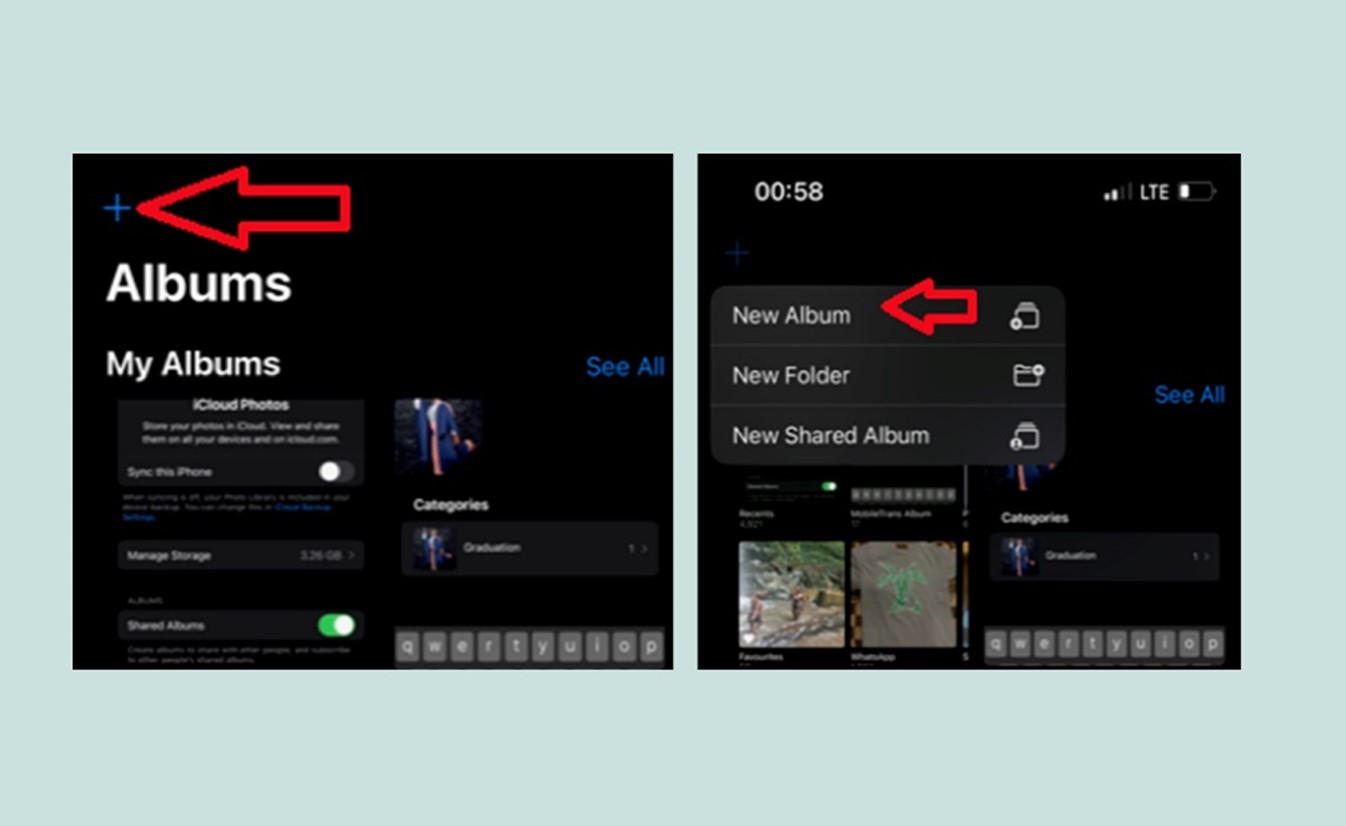
- Digite o nome do álbum no campo de texto e clique em Salvar. Em seguida, selecione as imagens e vídeos que deseja salvar no novo álbum e toque em Adicionar.
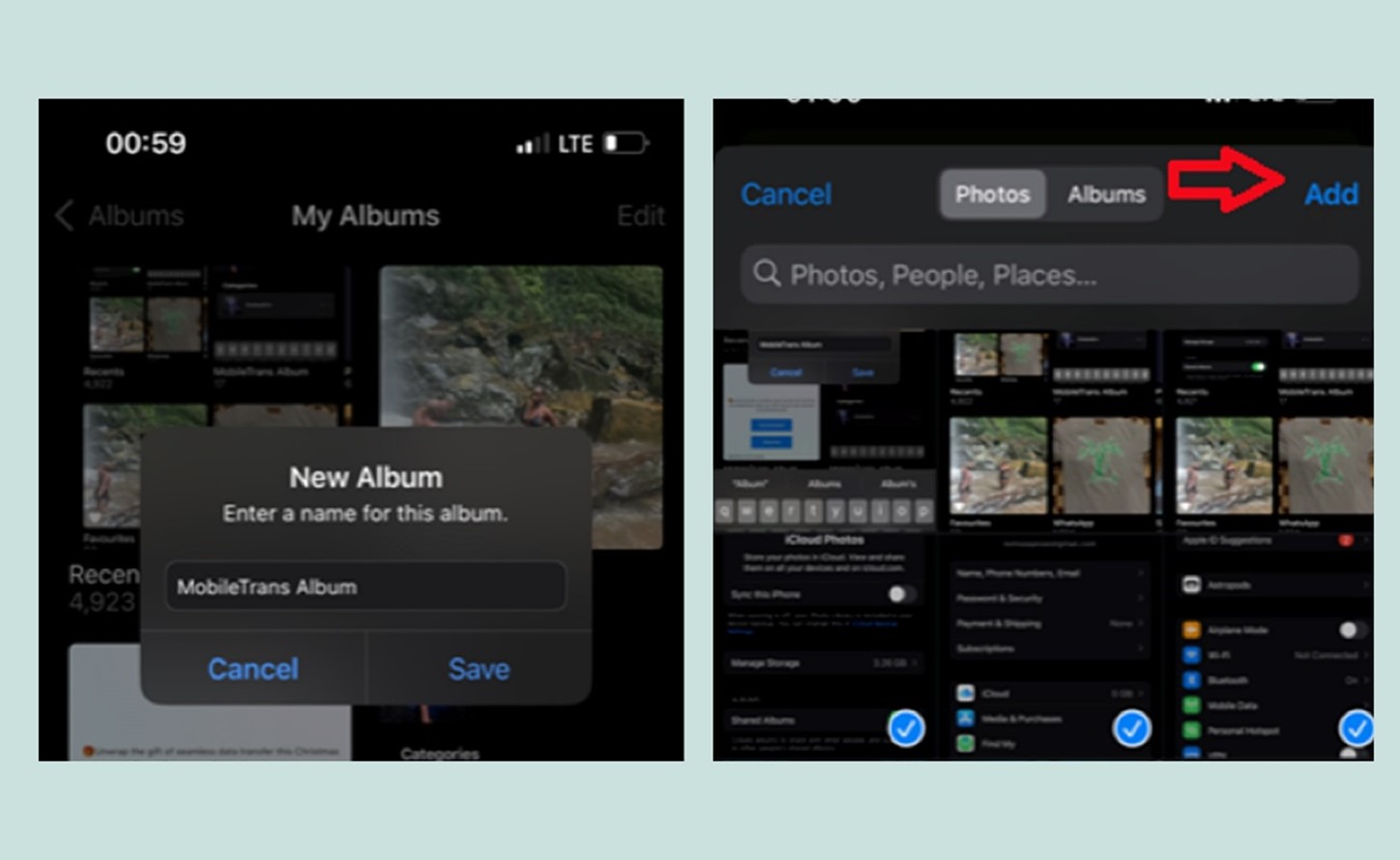
Adicione palavras-chave e etiquetas em fotos importantes
Ao acessar o aplicativo Fotos no seu iPhone, você verá uma categoria de imagens marcadas com pessoas e lugares. As imagens aqui são agrupadas de acordo com rostos e localizações semelhantes.
Você pode adicionar nomes aos rostos das pessoas, portanto, sempre que digitar esse nome na barra de pesquisa, todas as imagens da sua biblioteca de imagens que contenham o rosto dessa pessoa serão exibidas, incluindo selfies e fotografias de grupo.
Isso também funciona para locais. Você pode usar a palavra-chave “Férias” para todas as imagens tiradas durante as últimas férias em família. Assim, quando você digita as fotos das férias, seu iPhone exibirá todas as imagens tiradas durante as férias em família.
Este método permite que você encontre fotos com mais rapidez e desfrute de uma experiência de visualização única, já que você só vê fotos semelhantes.
Siga estes passos simples para adicionar palavras-chave às imagens no seu iPhone:
- Abra o aplicativo Fotos e selecione uma imagem que inclua o rosto de uma pessoa.
- Clique nas informações ou no ícone “i” na parte inferior da imagem e selecione a imagem da pessoa com um ponto de interrogação no lado esquerdo da tela.
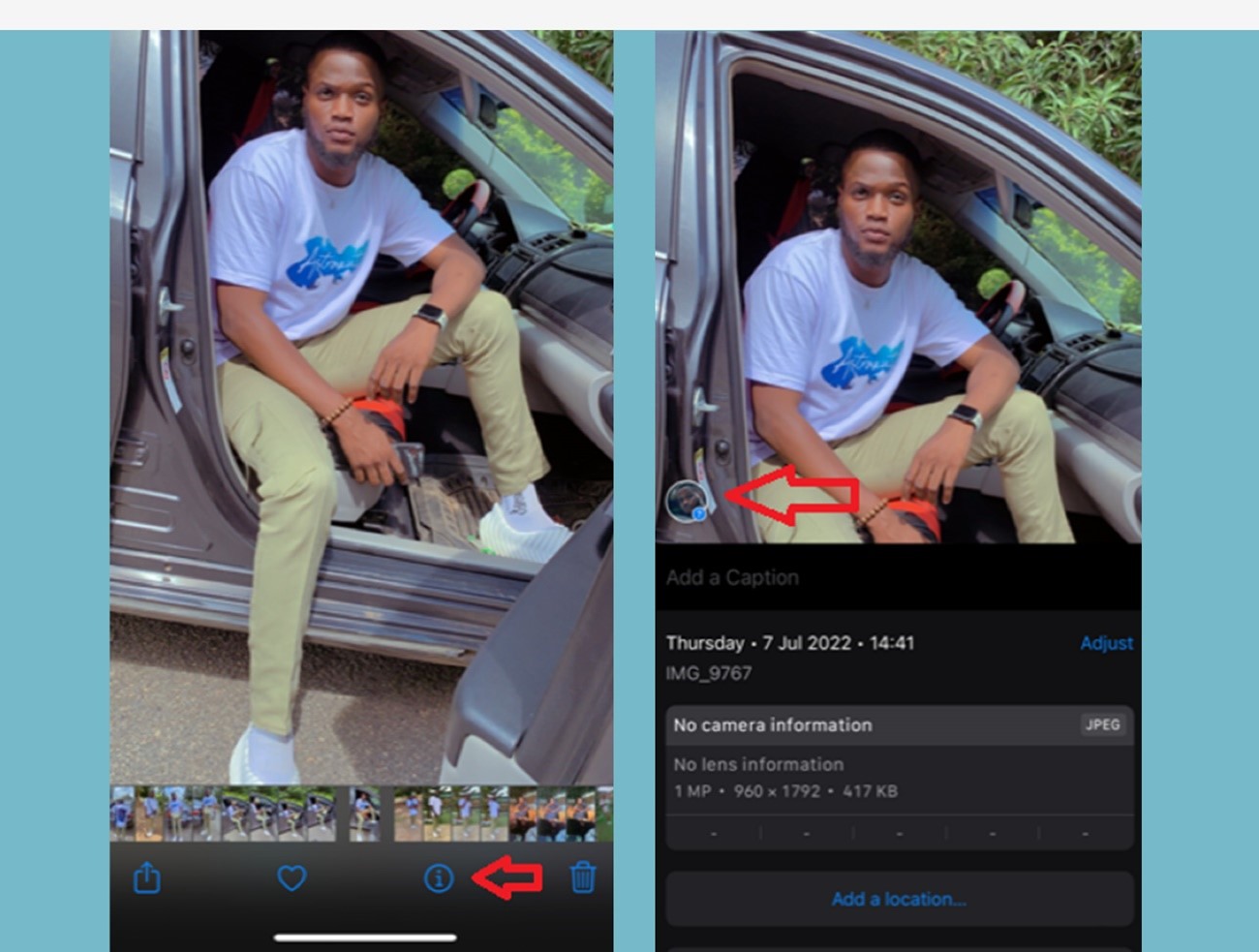
- Você verá uma opção para Marcar com Nome.
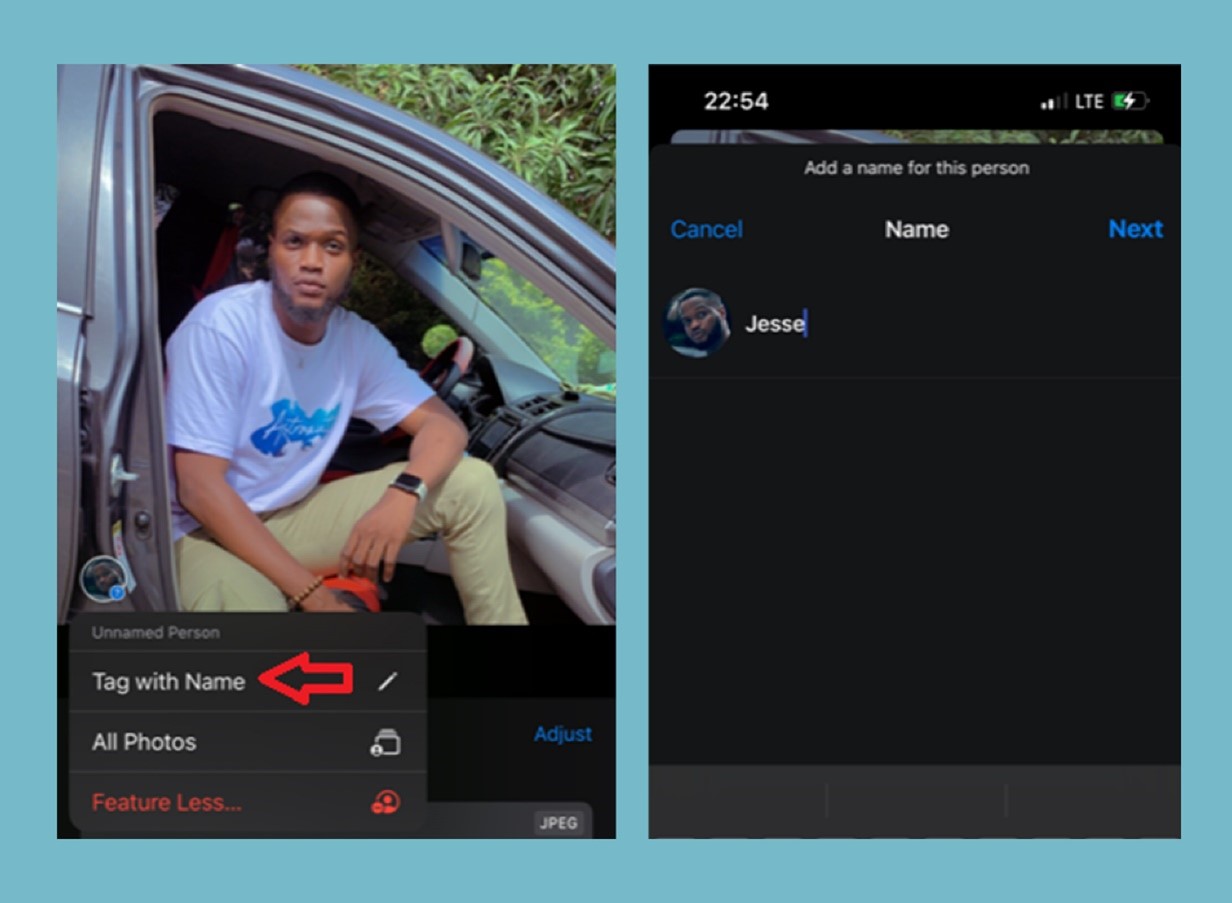
- Digite o nome da pessoa no campo de texto e se você tiver o nome armazenado em seus contatos, basta tocar no nome.
- Clique em Concluído quando terminar e qualquer imagem com o rosto dessa pessoa aparecerá automaticamente quando você pesquisar o nome dela.
Você pode seguir os mesmos passos para marcar imagens de acordo com locais e eventos.
Conclusão
Resumindo, organizar as fotos do seu iPhone é muito importante. Isso não apenas facilita a localização e o compartilhamento de imagens, mas também garante que suas fotos sejam mantidas seguras e evita qualquer caso de perda acidental de dados. Organizar as fotos do seu iPhone também garante que todas as imagens sejam sincronizadas corretamente e disponibilizadas em todos os seus dispositivos Apple.
Você pode organizar suas fotos do iCloud usando o aplicativo Fotos, sincronização do iCloud e ferramentas de backup e restauração de terceiros. A melhor maneira de organizar as fotos do iPhone é armazená-las de acordo com as datas e usando palavras-chave e etiquetas de fotos. Dessa forma, você pode usar o recurso de pesquisa inteligente para encontrar e acessar fotos rapidamente.

 4.5/5 Excelente
4.5/5 ExcelentePerguntas frequentes
-
1. As fotos do meu iPhone serão excluídas do armazenamento do iCloud?
Se você excluir fotos do seu iPhone, as imagens também serão excluídas do armazenamento do iCloud e as alterações serão sincronizadas em todos os seus dispositivos Apple. Se quiser excluir imagens do seu celular e ainda mantê-las no iCloud, você terá que desconectar o dispositivo do iCloud antes de excluir a imagem, desativando as fotos do iCloud nas configurações. -
2. Qual a melhor forma de manter as fotos no iPhone?
A melhor maneira de manter fotos no seu iPhone é usando o aplicativo iPhone Photos. Este aplicativo organiza suas imagens de acordo com anos e álbuns e você pode encontrar facilmente qualquer imagem em segundos. O aplicativo Fotos também permite compartilhar álbuns e recuperar imagens excluídas acidentalmente em 30 dias.


